Kako provjeriti model matične ploče u sustavu Windows 10 — TechCult
Miscelanea / / April 06, 2023
Može postojati više razloga zbog kojih ste bili dovoljno znatiželjni da saznate detalje o svojoj matičnoj ploči. Od mijenjanja tvrdih diskova do samo da zadovoljite svoju znatiželju. Poznavanje modela vaše matične ploče također je bitno za nadogradnju vašeg sustava. Ako tražite odgovore kako provjeriti model matične ploče u sustavu Windows 7, 10 i 11, ovdje je vodič za čak i ako želite znati kako fizički provjeriti model matične ploče, u ovome imamo odgovore za vas vodič. Također, pokazali smo kako provjeriti model matične ploče iz cmd-a.
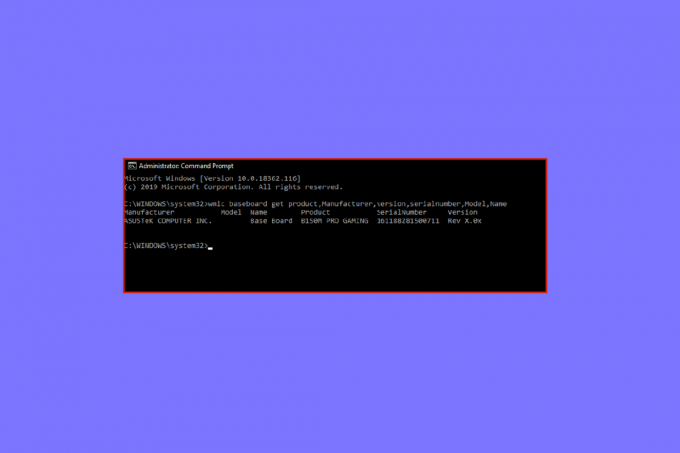
Sadržaj
- Kako provjeriti model matične ploče u sustavu Windows 10
- Metoda 1: Korištenje naredbenog retka
- Metoda 2: Korištenje informacija o sustavu Windows
- Dodatna metoda: Koristite aplikacije trećih strana
- Kako provjeriti model matične ploče u sustavu Windows 7
- Kako provjeriti model matične ploče na Windows 11
- Kako fizički provjeriti model matične ploče
- Je li vaša matična ploča ATX?
Kako provjeriti model matične ploče u sustavu Windows 10
Danas ne morate fizički tražiti broj modela napisan na matičnoj ploči, trebate samo slijediti neke korake kako biste saznali svaki detalj o svom sustavu i njegovom hardveru.
Metoda 1: Korištenje naredbenog retka
Evo kako provjeriti model matične ploče putem cmd-a.
1. pritisni Windows tipka, tip Naredbeni redak, zatim kliknite na Otvoren.
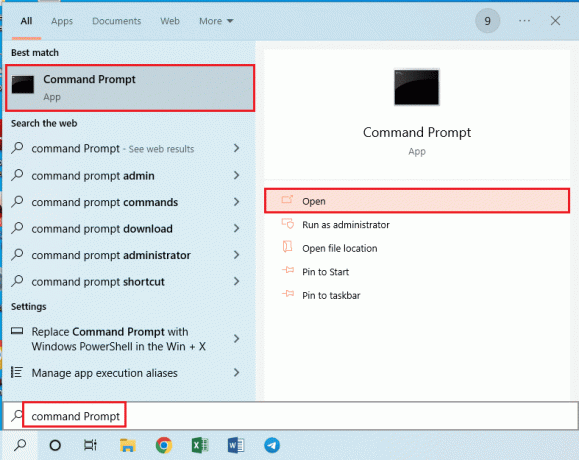
2. Upišite sljedeće naredba u naredbenom retku
wmic baseboard dobiti proizvod, proizvođača, verziju, serijski broj

Također pročitajte:Zašto moje računalo proizvodi smiješne zvukove?
Metoda 2: Korištenje informacija o sustavu Windows
Druga metoda koju možete slijediti jest korištenje Windowsa Informacije o sustavu kako biste provjerili model matične ploče kao što je prikazano u nastavku.
1. Otvoren Trčanje dijaloški okvir pritiskom na Tipke Windows + R istovremeno.
2. Tip msinfo32 i pogodi Enter tipka lansirati Informacije o sustavu prozor.
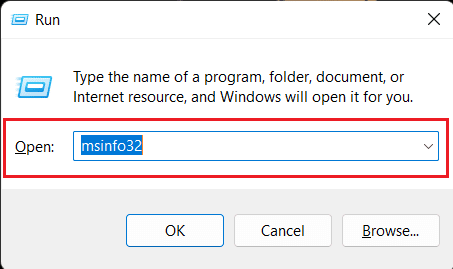
Sada bi vaš ekran trebao biti ispunjen specifikacijom vašeg sustava. Informacije koje tražite bit će navedene pored Verzija osnovne ploče, proizvođač osnovne ploče i Proizvod podnožja
Bilješka: Ova metoda je pun pogodak. Radi ako imate kompatibilnu matičnu ploču.
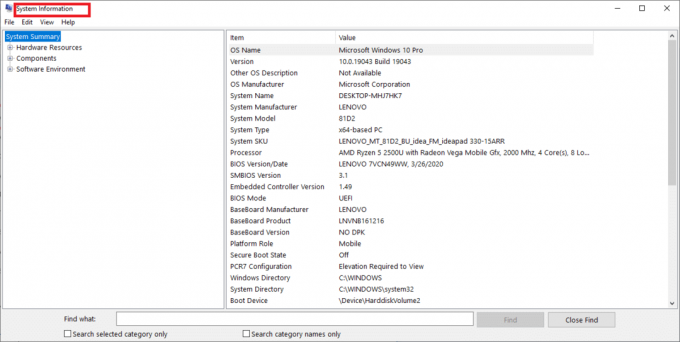
Dodatna metoda: Koristite aplikacije trećih strana
Za ljude koji nisu upoznati s naredbenim redkom ili Windows PowerShell mogu preuzeti aplikacije trećih strana za provjeru modela matične ploče. Belarc savjetnik je besplatna aplikacija koja vam besplatno prikazuje model vaše matične ploče. Pokrenite i pokrenite Belarc Advisor, pokrenut će nekoliko skeniranja, neka možete preskočiti i nakon završetka skeniranja bit ćete preusmjereni na stranicu preglednika s rezultatima i za provjeru broja modela matične ploče kliknite na glavnu sklopnu ploču i ispod toga ćete pronaći sve info. Postoje druge aplikacije koje imaju premium plan da znaju pojedinosti o hardveru vašeg sustava.
Kako provjeriti model matične ploče u sustavu Windows 7
Možete upotrijebiti gore navedenu metodu da biste pronašli model matične ploče u sustavu Windows 7. Gore navedene korake možete slijediti za provjeru modela matične ploče bez obzira na verziju sustava Windows
Kako provjeriti model matične ploče na Windows 11
Gornje dvije metode također se mogu koristiti u sustavu Windows 11. Drugi način da saznate model matične ploče je-
1. Klikni na Ikona pretraživanja, tip Windows PowerShell, zatim pritisnite Enter tipka.
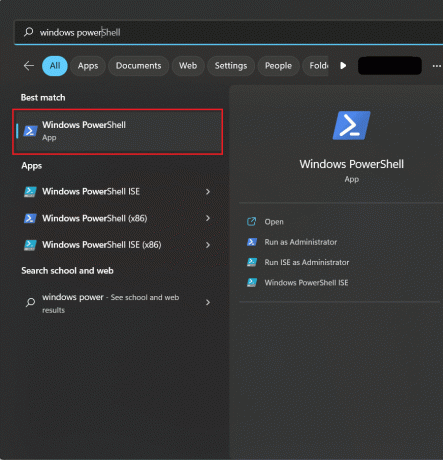
2. Upišite sljedeće naredba i pogodi Enter tipka.
Get-WmiObject win32_baseboard | Format-List Product, Manufacturer, SerialNumber, Version
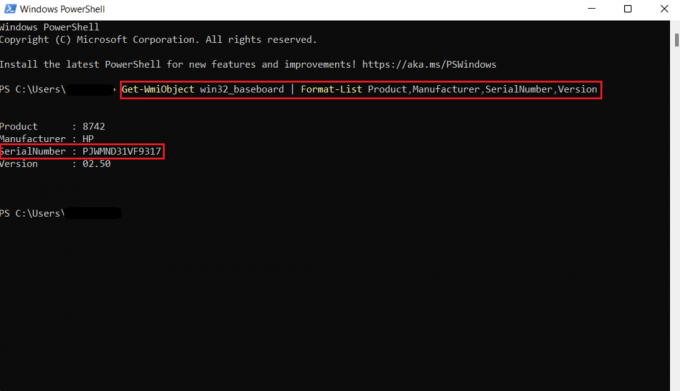
3. Možete izvršiti drugu naredba koji je dat u nastavku.
Get-CimInstance -ClassName Win32_baseboard
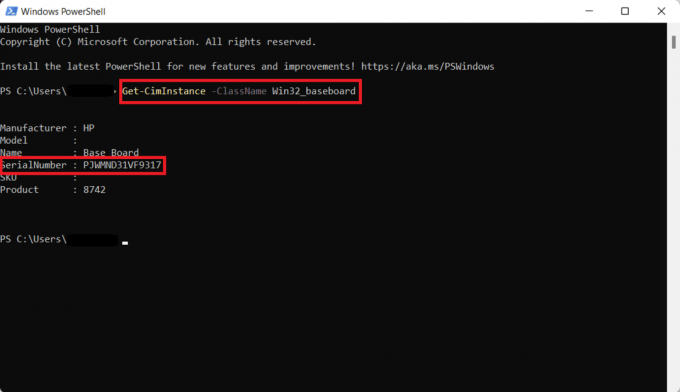
Serijski broj će biti prikazan na ekranu kao na gornjoj slici.
Također pročitajte:8 najboljih nosača podrške za GPU
Kako fizički provjeriti model matične ploče
Ova metoda će vas naučiti kako fizički provjeriti model svoje matične ploče. Koraci su primjenjivi samo na vlasnike stolnih računala.
- Isključitisvoju radnu površinu i skinite sve utikače s CPU-a.
- Okreni se oko sebe CPU i otvorite kućište.
- Pronađite broj modela matične ploče, možete ga pronaći na samoj matičnoj ploči ili ponekad blizu RAM utora, CPU utora i između PCI utora.
- Ako želite znati proizvođača, a nije naveden s brojem modela, možete pretražiti model na bilo kojoj tražilici i pronaći ćete odgovore koje tražite.
Je li vaša matična ploča ATX?
Intel je prvi ATX izdao 1995. godine. Advanced Technology eXtended ili ATX je osnovni faktor forme matičnih ploča koji se koristi godinama i sada je standard. Postoje 4 glavne vrste ATX-a i 3 vrste informacijske tehnologije eXtended. U nastavku smo ih opisali za vas i nadamo se da ćete tako pronaći odgovore koje tražite.
Slijede vrste ATX-a.
- ATX– Standardna ATX veličina je 305*244 mm, a dimenzije se mogu razlikovati kod različitih proizvođača. ATX nudi 4 utora za RAM, 2 ili ponekad više za PCI utore i općenito ga koriste oni ljudi koji traže više utora za proširenje. Pristaje samo na računala kompatibilna s EATX i ATX. ATX može biti skup i težak u smislu svoje veličine.
- E-ATX– Proširena napredna tehnologija eXtended, veća je veličina standardnog ATX-a. E-ATX ima više utora za proširenje, a ponekad i do 8 utora za RAM. Također dolazi s 2 CPU utičnice koje mogu pojačati i pokretati dva procesora u isto vrijeme na vašem računalu.
- XL-ATX– Veći su čak i od EATX-a u veličinama s više utora za proširenje i nekoliko PCI utora. XL-ATX ne nudi mnogo osim još nekoliko utora za priključivanje. Također, skupi su i nisu idealni za standardna PC kućišta. Ako želite postaviti multi-GPU PC za igranje s više PCIe utora, onda ovo može biti vaš idealan izbor za matičnu ploču.
- Mikro-ATX– S manje prostora za više utora za proširenje i specifikacijama gotovo istim kao standardni ATX, Micro-ATX ili mATX je manja verzija ATX-a. Ima 2 utora za RAM i manje PCIe utora od ATX-a. Jeftiniji je od ATX-a.
Slijede vrste ITX-a.
- Mini-ITX– Mini ITX su najmanje matične ploče koje su kompatibilne s hardverskim komponentama standardne veličine. Jeftinije su od većine matičnih ploča. Također im nedostaje većina značajki koje nudi standardni ATX. Ne više od 2 RAM utora i manje PCIe utora. Kapacitet snage je također vrlo nizak. Idealne su za manji PC.
- Nano-ITX– Manji od Mini-ITX-a i troši vrlo malo energije, uglavnom se koristi u svrhe automatizacije ili u pametnoj zabavi ili Smart TV-u. Nano-ITX nisu kompatibilni sa svim vrstama standardnih PC komponenti što je veliki nedostatak.
- Pico-ITX– Najmanja su matična ploča i koriste se u IOT uređajima. Vrlo su jednostavni za korištenje i troše vrlo malo energije. Također, kompatibilni su s ograničenom količinom hardvera.
Preporučeno:
- Kako otkazati pretplatu na Sirius XM
- Popravite Windows 10 mapirane pogone koji se ne prikazuju u programima
- Kako znati je li vaše računalo oštećeno vodom
- Kako pregledati zapise o rušenju sustava Windows 10 i zapisnike o pogreškama
Nadamo se da nakon čitanja ovog članka sada znate odgovore kako provjeriti model matične ploče Windows 10, ili kako provjeriti model matične ploče Windows cmd, ili čak kako provjeriti model matične ploče na Windows 11. Volimo da naša publika bude angažirana, molimo vas da svoje povratne informacije date u komentarima ispod. Možemo podnijeti kritiku i svatko voli tapšanje po ramenu što god da je ono što nam je više nego drago čuti.
Pete je stariji pisac u TechCultu. Pete voli sve vezano uz tehnologiju, a u srcu je i strastveni DIYer. Ima desetljeće iskustva u pisanju uputa, značajki i tehnoloških vodiča na internetu.


![Potpuno zaustavite ažuriranje sustava Windows 10 [VODIČ]](/f/6de0ca3d69b91ba7e75f1e38b118a80d.png?width=288&height=384)
